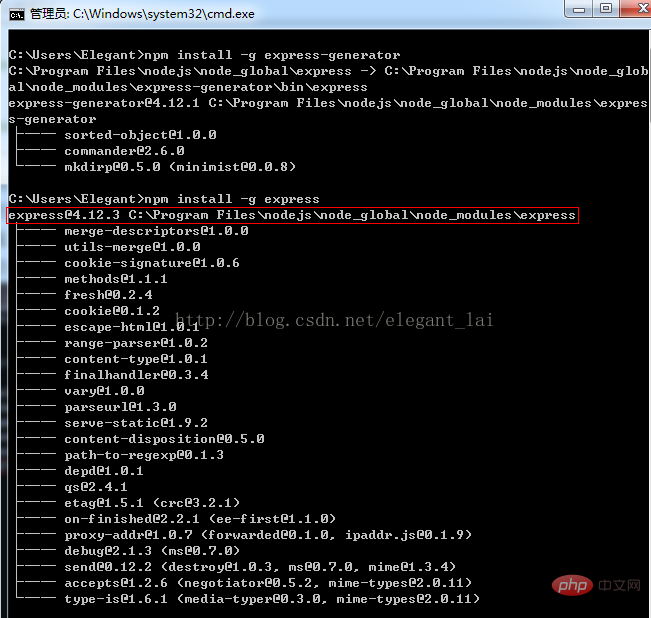Windows7にnodejsをインストールできますか?
nodejs は Windows7 にインストールできます。2011 年 7 月に、Node は Microsoft のサポートを受けて Windows バージョンをリリースしましたが、Windows7 がサポートできる最新の Nodejs バージョンは「v13.14.0」バージョンです。このバージョンの nodejs は Windows 7 にはインストールできなくなりました。cmd インターフェイスで「node -v」を使用すると、インストールが成功したかどうかを確認できます。
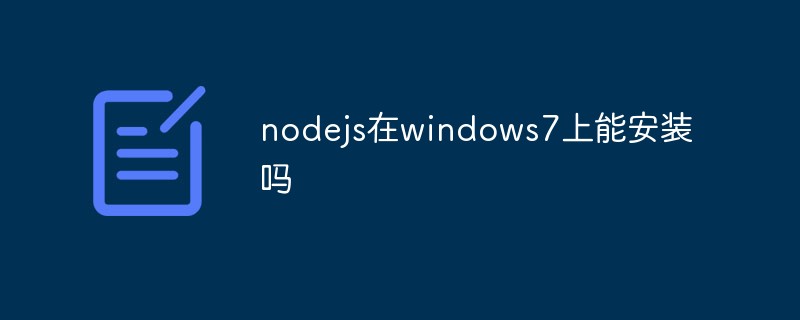
開発履歴
2009 年 2 月、Ryan Dahl は自身のブログで、V8 ベースの軽量 Web サーバーを作成し、一連のライブラリを提供する準備を進めていると発表しました。 2009 年 5 月に、Ryan Dahl は Node パッケージの初期バージョンの一部を GitHub にリリースしました。その後数か月のうちに、一部の人々が Node を使用してアプリケーションを開発し始めました。 Node.js の講義は、2009 年 11 月と 2010 年 4 月の両方の JSConf カンファレンスで開催されました。 2010 年末、Node はクラウド コンピューティング サービス プロバイダー Joyent から資金提供を受け、創設者の Ryan Dahl が Joyent に加わり、Node の開発をフルタイムで担当しました。2011 年 7 月に、Node は Microsoft のサポートを受けて Windows バージョンをリリースしました。 #v13.14.0 以降のバージョンは win7 にはインストールできません
#インストール例は次のとおりです: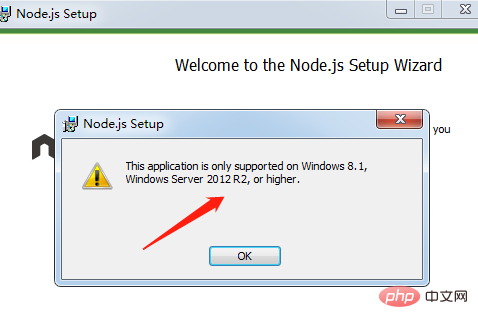
1、公式 Web サイトのダウンロード ページにアクセスして、msi インストール パッケージの対応するバージョンをダウンロードします (https://nodejs.org/download/)
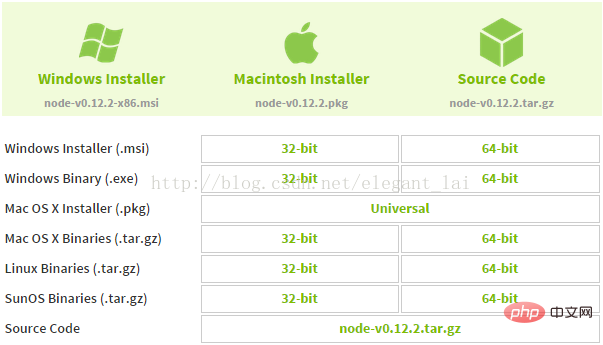
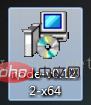
2. インストール パッケージを開きます。推奨されるインストール パスは C:\Program Files\nodejs です。インストール プロセス中はそのまま次の手順に進みます ( Windows インストール msi ファイルは、プロセス中にパス システム変数を直接追加します。変数値は、インストール パス (「C:\Program Files\nodejs」など) です。
3. インストールが成功したかどうかをテストします。cmd を開き (ウィンドウ R、次に cmd を入力)、node -v を入力します。成功すると、次の画面が表示されます。
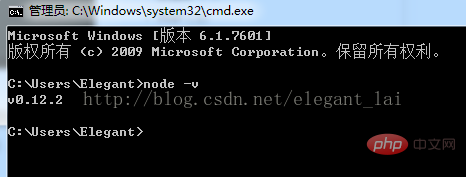
4. npm について npm の正式名称は Node Package Manager で、nodejs 開発パッケージをインストールするために必須のツールです。現在、nodejs は統合されているため、手動でインストールする必要はありません。「npm -v」と入力して、現在の npm バージョンを表示します:
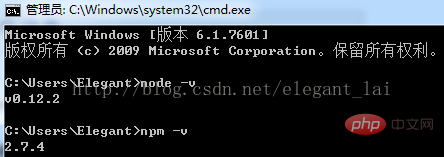 ## 5. npm 設定。nodejs は nodejs に統合されていますが、それでも手動設定が必要な場所がたくさんあります:
## 5. npm 設定。nodejs は nodejs に統合されていますが、それでも手動設定が必要な場所がたくさんあります:
1. 最初に npm のグローバル モジュールのストレージ パスを設定し、 cmd のコマンド: npm config set prefix "C:\Program Files\nodejs\node_global"、操作が成功すると、node_global という名前のフォルダーが、空のフォルダーなどとともに、nodejs インストール ディレクトリに生成されます。
2. 次に、モジュールをインストールしてみます。まず、プロジェクト構造の生成に使用される共通モジュールである Express に、「npm install -g」と入力します。インストールが成功したら、次のように入力します: 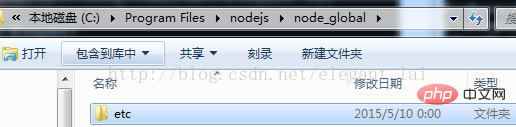 npm install -gexpress (
npm install -gexpress (
を表し、生成したばかりのフォルダーにインストールすることを意味します) -g がない場合は、C:\Users\Elegant\ AppData\Roaming\npm ディレクトリにインストールされ、cmd でコマンドを使用すると、「xxx は内部コマンドまたは外部コマンドではありません」というエラーが表示されます。 、操作可能なプログラムやバッチ ファイルも表示されません)、cmd で、パス、バージョン、ディレクトリ構造に関するインストールのヒント:
#3 を確認できます。環境変数を変更します。[コンピューター] > [右クリック] > [プロパティ] > [システムの詳細設定] > [詳細] > [詳細] > [環境変数]: 
4. 新しい システム変数 : NODE_PATH を作成します。パスは次のとおりです: C:\Program Files\nodejs\node_global\node_modules:
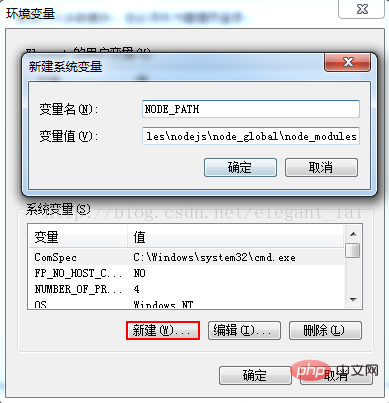
5. ユーザー変数 : PATH を変更し、値を C:\Program Files\nodejs に変更します。 \node_global\
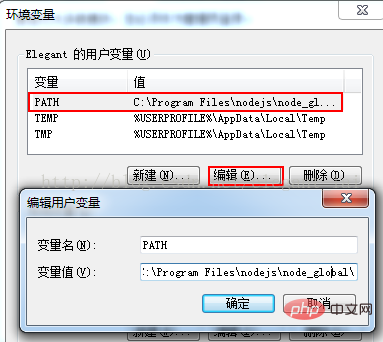
6. 上記の手順が成功したら、cmd に次のコマンドを入力できます: 図に示すように、node、nodejs 開発環境に入り、require("express") と入力して、Express 関連の情報を表示します (失敗した場合は、システム変数の設定と変更を確認してください)ユーザー変数の)
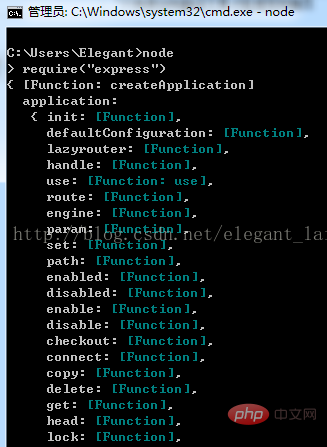
7. SublimeText での Nodejs のコンパイルについて
1. 英語: ツール --> ビルド システム -->新しいビルド システム中国語: ツール --> コンパイル システム --> 新しいコンパイル システムを作成します;
2. 開いているファイルに
{
"cmd": ["node", "$file"],
"file_regex": "^[ ]*File \"(...*?)\", line ([0-9]*)",
"working_dir": "${project_path:${folder}}",
"selector": "source.js",
"shell": true,
"encoding": "utf-8",
"windows": { "cmd": ["node", "$file"] }
}と入力します。 64 ビットの場合、ウィンドウ cmd を次のように変更します。:"cmd": ["taskkill /f /im node.exe >nul 2>nul & node", "$file"];
4. ファイル内で Ctrl を押すと、B だけで実行結果が表示されます。
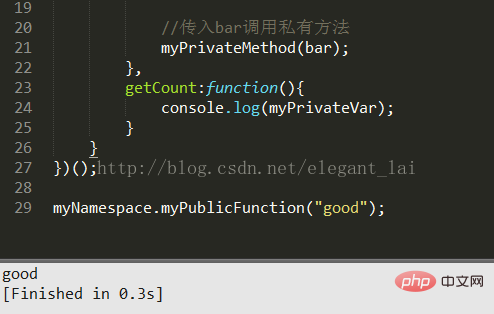
推奨される学習: 「nodejs ビデオ チュートリアル 」
以上がWindows7にnodejsをインストールできますか?の詳細内容です。詳細については、PHP 中国語 Web サイトの他の関連記事を参照してください。

ホットAIツール

Undresser.AI Undress
リアルなヌード写真を作成する AI 搭載アプリ

AI Clothes Remover
写真から衣服を削除するオンライン AI ツール。

Undress AI Tool
脱衣画像を無料で

Clothoff.io
AI衣類リムーバー

Video Face Swap
完全無料の AI 顔交換ツールを使用して、あらゆるビデオの顔を簡単に交換できます。

人気の記事

ホットツール

メモ帳++7.3.1
使いやすく無料のコードエディター

SublimeText3 中国語版
中国語版、とても使いやすい

ゼンドスタジオ 13.0.1
強力な PHP 統合開発環境

ドリームウィーバー CS6
ビジュアル Web 開発ツール

SublimeText3 Mac版
神レベルのコード編集ソフト(SublimeText3)

ホットトピック
 1658
1658
 14
14
 1415
1415
 52
52
 1309
1309
 25
25
 1257
1257
 29
29
 1231
1231
 24
24
 Nodejsとvuejsの違い
Apr 21, 2024 am 04:17 AM
Nodejsとvuejsの違い
Apr 21, 2024 am 04:17 AM
Node.js はサーバー側の JavaScript ランタイムであり、Vue.js は対話型ユーザー インターフェイスを作成するためのクライアント側の JavaScript フレームワークです。 Node.js はバックエンド サービス API 開発やデータ処理などのサーバー側開発に使用され、Vue.js はシングルページ アプリケーションや応答性の高いユーザー インターフェイスなどのクライアント側開発に使用されます。
 Nodejs はバックエンド フレームワークですか?
Apr 21, 2024 am 05:09 AM
Nodejs はバックエンド フレームワークですか?
Apr 21, 2024 am 05:09 AM
Node.js は、高いパフォーマンス、スケーラビリティ、クロスプラットフォーム サポート、豊富なエコシステム、開発の容易さなどの機能を備えているため、バックエンド フレームワークとして使用できます。
 Nodejsのグローバル変数とは何ですか
Apr 21, 2024 am 04:54 AM
Nodejsのグローバル変数とは何ですか
Apr 21, 2024 am 04:54 AM
Node.js には次のグローバル変数が存在します。 グローバル オブジェクト: グローバル コア モジュール: プロセス、コンソール、require ランタイム環境変数: __dirname、__filename、__line、__column 定数: unknown、null、NaN、Infinity、-Infinity
 Nodejsをmysqlデータベースに接続する方法
Apr 21, 2024 am 06:13 AM
Nodejsをmysqlデータベースに接続する方法
Apr 21, 2024 am 06:13 AM
MySQL データベースに接続するには、次の手順に従う必要があります。 mysql2 ドライバーをインストールします。 mysql2.createConnection() を使用して、ホスト アドレス、ポート、ユーザー名、パスワード、データベース名を含む接続オブジェクトを作成します。 connection.query() を使用してクエリを実行します。最後に connection.end() を使用して接続を終了します。
 Nodejs インストール ディレクトリ内の npm ファイルと npm.cmd ファイルの違いは何ですか?
Apr 21, 2024 am 05:18 AM
Nodejs インストール ディレクトリ内の npm ファイルと npm.cmd ファイルの違いは何ですか?
Apr 21, 2024 am 05:18 AM
Node.js インストール ディレクトリには、npm と npm.cmd という 2 つの npm 関連ファイルがあります。違いは次のとおりです。拡張子が異なります。npm は実行可能ファイルで、npm.cmd はコマンド ウィンドウのショートカットです。 Windows ユーザー: npm.cmd はコマンド プロンプトから使用できますが、npm はコマンド ラインからのみ実行できます。互換性: npm.cmd は Windows システムに固有ですが、npm はクロスプラットフォームで使用できます。使用上の推奨事項: Windows ユーザーは npm.cmd を使用し、他のオペレーティング システムは npm を使用します。
 NodejsとJavaの間に大きな違いはありますか?
Apr 21, 2024 am 06:12 AM
NodejsとJavaの間に大きな違いはありますか?
Apr 21, 2024 am 06:12 AM
Node.js と Java の主な違いは、設計と機能です。 イベント駆動型とスレッド駆動型: Node.js はイベント駆動型で、Java はスレッド駆動型です。シングルスレッドとマルチスレッド: Node.js はシングルスレッドのイベント ループを使用し、Java はマルチスレッド アーキテクチャを使用します。ランタイム環境: Node.js は V8 JavaScript エンジン上で実行され、Java は JVM 上で実行されます。構文: Node.js は JavaScript 構文を使用し、Java は Java 構文を使用します。目的: Node.js は I/O 集中型のタスクに適しており、Java は大規模なエンタープライズ アプリケーションに適しています。
 Nodejs はバックエンド開発言語ですか?
Apr 21, 2024 am 05:09 AM
Nodejs はバックエンド開発言語ですか?
Apr 21, 2024 am 05:09 AM
はい、Node.js はバックエンド開発言語です。これは、サーバー側のビジネス ロジックの処理、データベース接続の管理、API の提供などのバックエンド開発に使用されます。
 Nodejsはフロントエンドを書くことができますか?
Apr 21, 2024 am 05:00 AM
Nodejsはフロントエンドを書くことができますか?
Apr 21, 2024 am 05:00 AM
はい、Node.js はフロントエンド開発に使用でき、主な利点には、高性能、豊富なエコシステム、クロスプラットフォーム互換性が含まれます。考慮すべき点は、学習曲線、ツールのサポート、コミュニティの規模の小ささです。